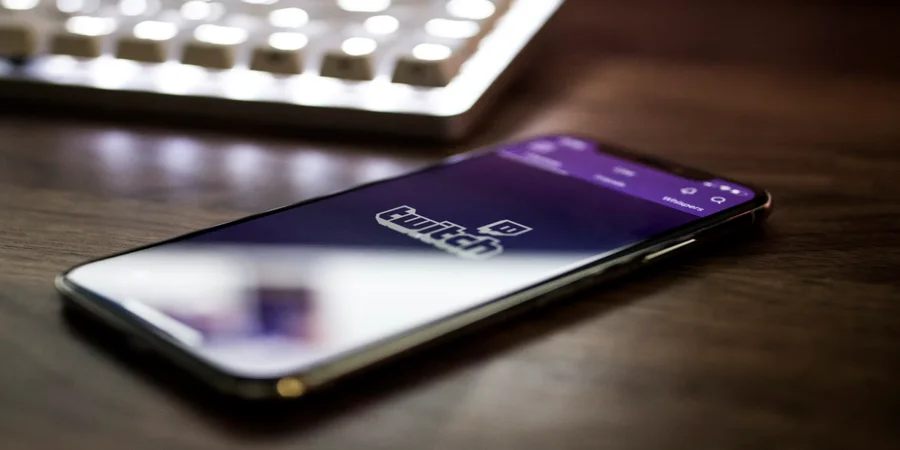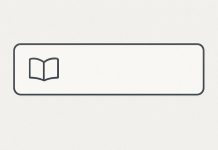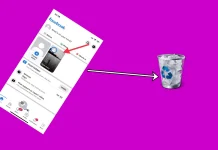Ένα ψευδώνυμο σε οποιαδήποτε πλατφόρμα είναι το ατομικό σας αναγνωριστικό μεταξύ άλλων χρηστών. Πρέπει να είναι μοναδικό. Το ίδιο ισχύει και για μια πλατφόρμα όπως το Twitch. Επιπλέον, μπορείτε να αυξήσετε τη μοναδικότητα του ψευδωνύμου σας αλλάζοντας το χρώμα του.
Τι χρειάζεστε για να αλλάξετε το χρώμα του ονόματος χρήστη σας στο Twitch
Το Twitch είναι μια παγκοσμίου φήμης υπηρεσία ροής βίντεο. Φιλοξενεί ζωντανά πρωταθλήματα PC, streaming παιχνιδιών και σεμινάρια βίντεο. Επιπλέον, οι χρήστες επικοινωνούν σε συνομιλίες και ανταλλάσσουν ειδήσεις, σχολιάζουν τις ενέργειες των gamers και δημιουργούν προσωπικά κανάλια. Ο καθένας μπορεί να εγγραφεί στην πλατφόρμα. Μπορείτε επίσης να διαφοροποιήσετε το προσωπικό σας προφίλ και να κάνετε το σχεδιασμό του.
Πιο συγκεκριμένα, μπορείτε να αλλάξετε το χρώμα του nickname της συνομιλίας σας. Μερικές φορές οι αλλαγές δεν είναι σημαντικές μόνο στη ζωή, αλλά και στη ζωή σας στο παιχνίδι. Αν είστε streamer, πρέπει να κάνετε αλλαγές συνεχώς, οπότε η αλλαγή του χρώματος του ονόματος χρήστη σας στο Twitch είναι μια απλή υπόθεση.
Έτσι, δείτε πώς μπορείτε να αλλάξετε το χρώμα του ονόματος χρήστη σας στο Twitch με μερικά εύκολα βήματα.
Πώς να αλλάξετε το χρώμα του ονόματος χρήστη στο Twitch στην επιφάνεια εργασίας
Οι επιλογές συνομιλίας του Twitch έχουν διάφορα χρώματα που μπορείτε να επιλέξετε για να αλλάξετε το χρώμα του ονόματος χρήστη σας στο Twitch. Συνολικά 15 χρώματα είναι διαθέσιμα για να χρησιμοποιήσετε δωρεάν για να αλλάξετε το χρώμα του ονόματος χρήστη σας στο Twitch. Για να αποκτήσετε περισσότερα χρώματα, πρέπει να εγγραφείτε στο Twitch Turbo ή μπορείτε επίσης να αποκτήσετε πρόσβαση σε πρόσθετα χρώματα με μια συνδρομή Amazon Prime.
Το Twitch παρέχει πολλές επιλογές συνομιλίας, όπως η αλλαγή του μεγέθους και του χρώματος της γραμματοσειράς της συνομιλίας σας στο Twitch. Υπάρχουν δύο διαφορετικές μέθοδοι με τις οποίες μπορείτε να αλλάξετε το χρώμα ενός ονόματος στο Twitch:
- Ταυτότητα συνομιλίας Twitch.
- Χρήση ειδικής εντολής.
Πώς να αλλάξετε το όνομα χρήστη στο Twitch χρησιμοποιώντας την ταυτότητα συνομιλίας
Αν θέλετε να αλλάξετε το χρώμα του ονόματος χρήστη σας στο Twitch χρησιμοποιώντας το Chat Identity, πρέπει να ακολουθήσετε τα παρακάτω βήματα:
- Πρώτα απ’ όλα, μεταβείτε στην επίσημη ιστοσελίδα του Twitch.
- Στη συνέχεια, επιλέξτε τη ροή που θέλετε να απολαύσετε.
- Πλοηγηθείτε στο πλαίσιο συνομιλίας και κάντε κλικ στο εικονίδιο “αστέρι” αριστερά από το πεδίο κειμένου για να ανοίξετε την επιλογή “Ταυτότητα συνομιλίας”.
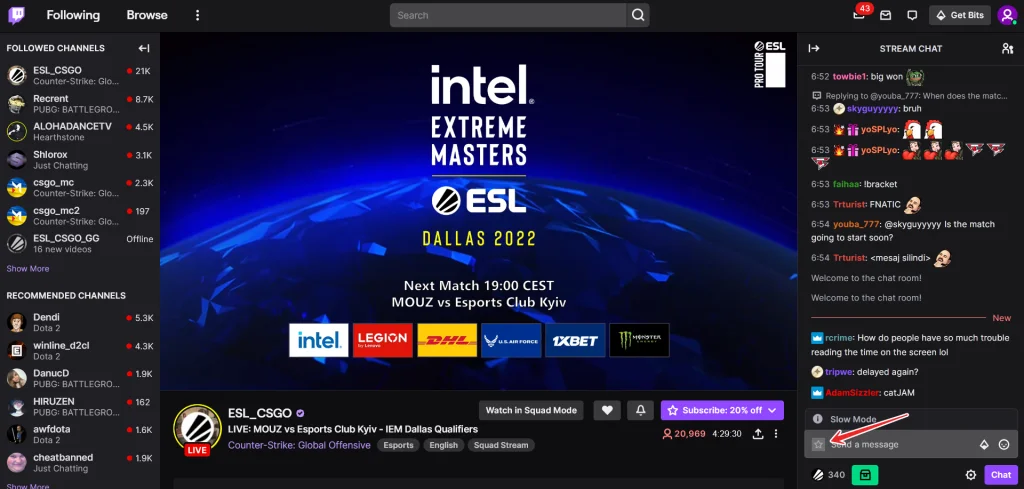
- Μετά από αυτό, μετακινηθείτε προς τα κάτω στο πλαίσιο “Chat Identity” και αναζητήστε την ενότητα “Global Name Color”.
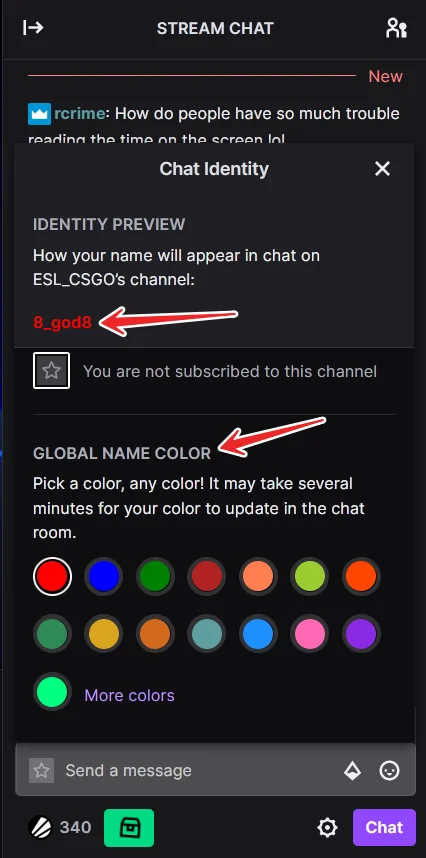
- Θα δείτε διαφορετικά χρώματα. Αν κάνετε κλικ σε αυτά ένα προς ένα, μπορείτε να δείτε μια προεπισκόπηση του ονόματος χρήστη σας στην ενότητα “Προεπισκόπηση ταυτότητας”.
- Τέλος, ανάλογα με το τι προτιμάτε, κάντε ένα τελευταίο κλικ και πηγαίνετε πίσω. Αυτό είναι όλο.
Μόλις ολοκληρώσετε αυτά τα βήματα, το όνομα χρήστη σας θα εμφανιστεί με νέο χρώμα στο Twitch.
Πώς να αλλάξετε το όνομα χρήστη στο Twitch χρησιμοποιώντας ειδική εντολή
Αν θέλετε να αλλάξετε το όνομα χρήστη σας στο Twitch χρησιμοποιώντας μια ειδική εντολή, πρέπει να ακολουθήσετε τα παρακάτω βήματα:
- Αρχικά, μεταβείτε στον επίσημο ιστότοπο του Twitch στην επιφάνεια εργασίας σας και συνδεθείτε στο λογαριασμό σας, εάν είναι απαραίτητο.
- Στη συνέχεια, επιλέξτε τη ροή που θέλετε να απολαύσετε και ανοίξτε το πλαίσιο συνομιλίας.
- Στη συνομιλία, πληκτρολογήστε την εντολή “/color Red” (μπορείτε να επιλέξετε κόκκινο χρώμα για παράδειγμα) και πατήστε “Enter” στο πληκτρολόγιό σας.
Μόλις ολοκληρώσετε αυτά τα βήματα, μπορείτε να στείλετε οποιοδήποτε μήνυμα στη συνομιλία του Twitch και θα δείτε ότι το χρώμα του ονόματος χρήστη σας στο Twitch έχει αλλάξει.
Αν θέλετε να αλλάξετε το χρώμα του ονόματος χρήστη σας στο Twitch στην κινητή σας συσκευή, μπορείτε επίσης να επαναλάβετε αυτά τα βήματα. Απλά πληκτρολογήστε την εντολή που αναφέρεται παραπάνω στη συνομιλία και το χρώμα του ονόματος χρήστη σας θα αλλάξει.
Αν εξακολουθείτε να δυσκολεύεστε στην πλοήγηση, μπορείτε να διαβάσετε τις παρακάτω πιο λεπτομερείς οδηγίες ειδικά για κινητές συσκευές.
Πώς να αλλάξετε το χρώμα του ονόματος χρήστη στην εφαρμογή Twitch χρησιμοποιώντας την κινητή σας συσκευή
Αν θέλετε να αλλάξετε το χρώμα του ονόματος χρήστη Twitch στην εφαρμογή Twitch χρησιμοποιώντας την κινητή συσκευή σας, πρέπει να ακολουθήσετε τα παρακάτω βήματα.
- Πρώτα απ’ όλα, ανοίξτε την εφαρμογή Twitch στη συσκευή σας iOS ή Android.
- Στη συνέχεια, μεταβείτε στη ροή που θέλετε να απολαύσετε και ανοίξτε το πλαίσιο συνομιλίας.
- Στη συνέχεια, πατήστε το εικονίδιο “τρεις τελείες” στην κάτω δεξιά γωνία της οθόνης (κοντά στο πεδίο κειμένου).
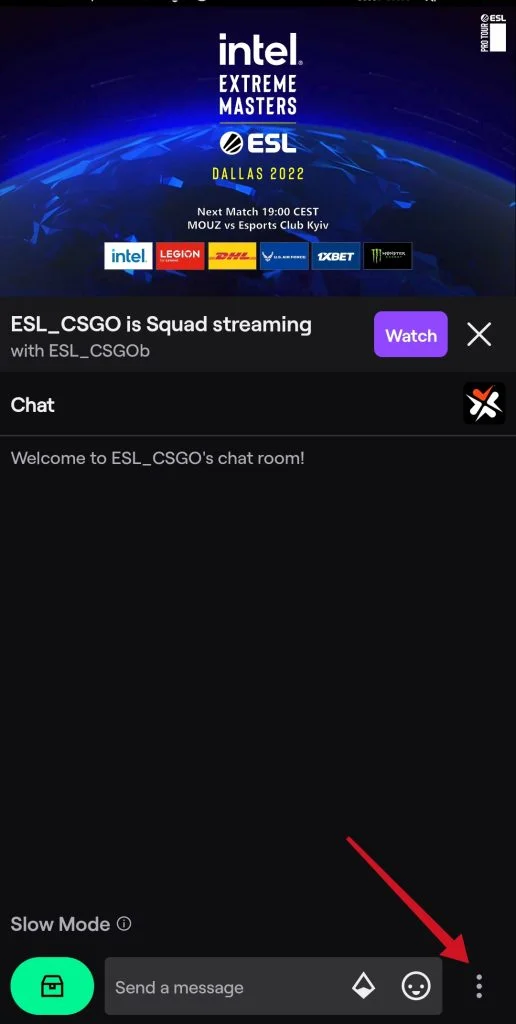
- Στη συνέχεια, πατήστε το ψευδώνυμό σας στην ενότητα “Ταυτότητα”.
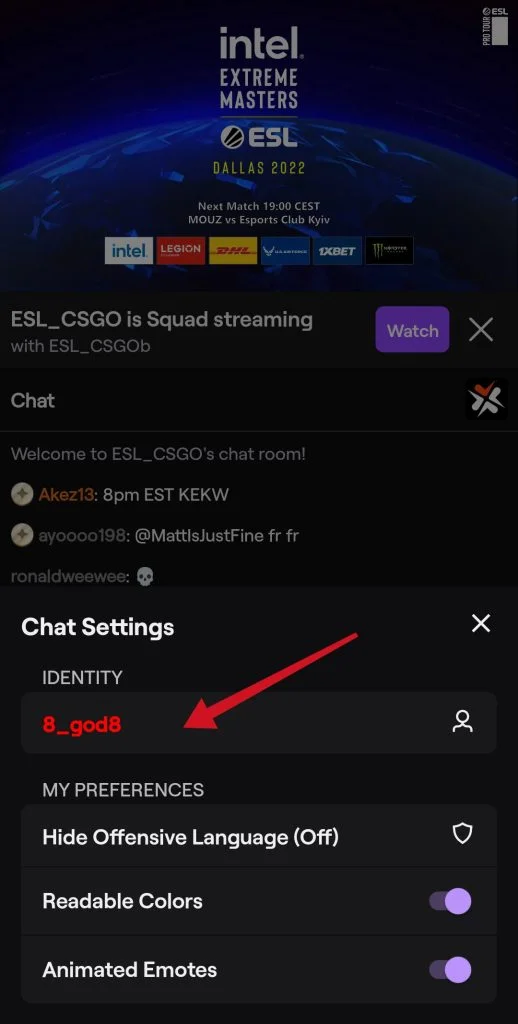
- Τέλος, μεταβείτε στο “Global Name Color” και επιλέξτε το χρώμα του ψευδώνυμου που σας αρέσει.
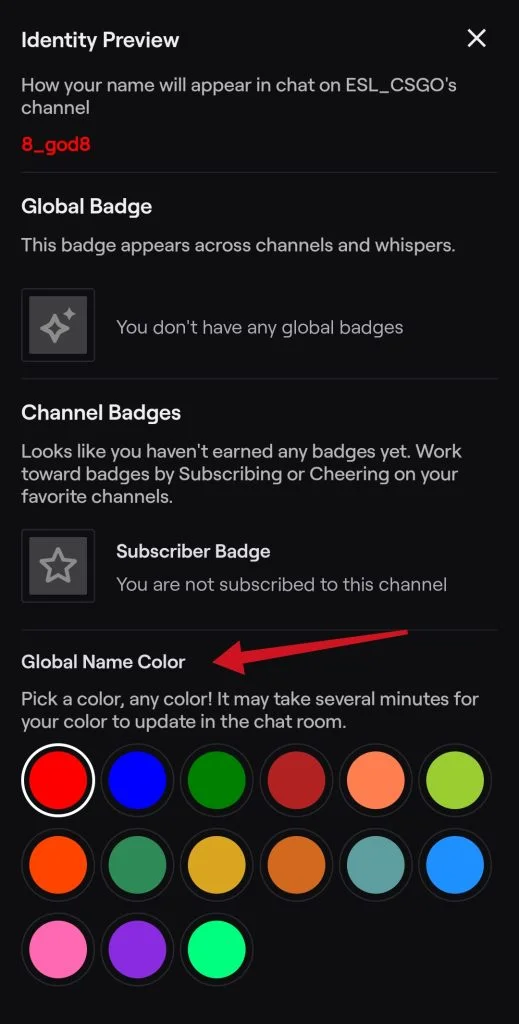
Μόλις ολοκληρώσετε αυτά τα βήματα, μπορείτε να στείλετε οποιοδήποτε μήνυμα στη συνομιλία του Twitch και θα δείτε ότι το χρώμα του ονόματος χρήστη σας στο Twitch έχει αλλάξει.
Ποια χρώματα είναι διαθέσιμα στο Twitch
Μπορείτε να χρησιμοποιήσετε αυτά τα χρώματα για το ψευδώνυμό σας στο Twitch:
- Μπλε.
- Κοράλλι.
- Dodgerblue.
- Springgreen.
- Κίτρινο πράσινο.
- Πράσινο.
- Orangered.
- Κόκκινο.
- Χρυσοκάρυδο.
- Hotpink.
- Cadetblue.
- Seagreen.
- Σοκολάτα.
- Blueviolet.
- Πυρότουβλα.
Με αυτόν τον τρόπο θα βρείτε σίγουρα ένα χρώμα που σας αρέσει και θα μπορείτε να κάνετε μοναδικό το ψευδώνυμό σας στο Twitch. Μπορείτε επίσης να προσαρμόσετε το χρώμα του nickname σας χρησιμοποιώντας τη φόρμα “#000000”.
Λοιπόν, με αυτόν τον τρόπο μπορείτε να ξεχωρίσετε ανάμεσα στους συντρόφους σας, να τονίσετε την προσωπικότητά σας ή απλώς να διασκεδάσετε. Εξάλλου, η επιλογή είναι απολύτως δωρεάν.